

Por Gina Barrow, Última atualização: June 14, 2018
Eu estava tentando rolar pelo meu IG, mas por que meu Instagram continua dizendo que não foi possível atualizar o feed? Como é que eu corrigir o erro "Não foi possível atualizar o feed" do Instagram? Obrigado!
Neste novo post, vou ajudá-lo a corrigir o Instagram não conseguiu atualizar o feed 2024 com diferentes correções fáceis e rápidas. Continue lendo e resolvendo sozinho
Hoje a busca por fotos do Instagram para celular está ativa e todo mundo está enlouquecendo com isso. Onde quer que você encontre pessoas posando para o momento perfeito e mais tarde encontrando-o em suas contas do Instagram.
Esta é a tendência no momento. Mas e se você estivesse tentando capturar aquela foto perfeita do IG e só recebesse o erro “O Instagram não conseguiu atualizar o feed”? Irritante, não é?
Trabalhamos no desenvolvimento de software para produtos eletrônicos há vários anos e criamos uma ferramenta iOS útil e fácil de usar.
Aqui esta uma sugestao: Baixar FoneDog iOS Data Recovery para encontrar seus dados perdidos, como fotos do Instagram, mensagens, contatos, etc. Se você quiser resolver o problema sozinho, também coletamos algumas soluções que podem ser úteis para você abaixo.
iOS Recuperação de Dados
Recupere fotos, vídeos, contatos, mensagens, registros de chamadas, dados do WhatsApp e muito mais.
Recupere dados do iPhone, iTunes e iCloud.
Compatível com o mais recente iPhone e iOS.
Download grátis
Download grátis

Parte 1. Duas possíveis razões pelas quais o Instagram não conseguiu atualizar o feed no iPhoneParte 2. 8 soluções fáceis para corrigir o Instagram não pôde atualizar o feedParte 3. Dicas de bônus: recupere rapidamente fotos perdidas do InstagramGuia de vídeo: Recupere fotos seletivamente se tiver perdido fotos do Instagram
Se você está recebendo essa mensagem de bug na maioria das vezes, provavelmente a causa raiz é sua conexão com a Internet.
Lembre-se de que as fotos do Instagram não podem ser carregadas quando você tem Wi-Fi ou dados móveis fracos.
Lembre-se de que pode haver duas causas principais do erro "não foi possível atualizar o feed" do Instagram enquanto estiver em dados móveis:
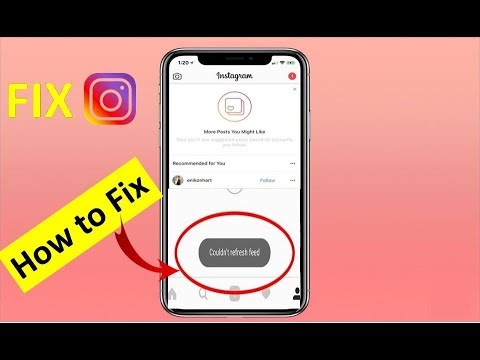
Existem algumas operadoras de rede móvel que limitam sua velocidade quando você está encerrando o ciclo ou perto da velocidade alocada e podem apresentar erros de latência ou de internet até que o ciclo seja atualizado.
Se você estiver realmente tendo problemas com a internet além do Instagram e se estiver relacionado aos dados móveis, entre em contato com seu provedor de rede móvel.
O tráfego de rede geralmente acontece quando você está em um local lotado ou, por exemplo, em um evento e está tentando rolar ou fazer upload de fotos para sua conta do Instagram. Você experimentará uma conexão de internet fraca a zero. Isso ocorre porque as redes móveis não podem lidar com muitas solicitações ao mesmo tempo.
Nesse caso, você pode usar o Wi-Fi para evitar esse problema e continuar aproveitando a captura de fotos IG.
Daremos algumas dicas e truques sobre como corrigir o erro "não foi possível atualizar o feed" do Instagram no iPhone.
Eles são baseados em instâncias reais e problemas experimentados por usuários do iOS que reunimos para ajudar você e outras pessoas a corrigir esse problema irritante também.
Descubra qual deles resolverá o problema quando o Instagram não puder atualizar:
Primeiro, verifique se você tem a versão mais recente do Instagram em execução no seu iPhone.
Se houver uma atualização disponível ao lado do ícone do Instagram, toque e siga as instruções na tela sobre como fazer isso.
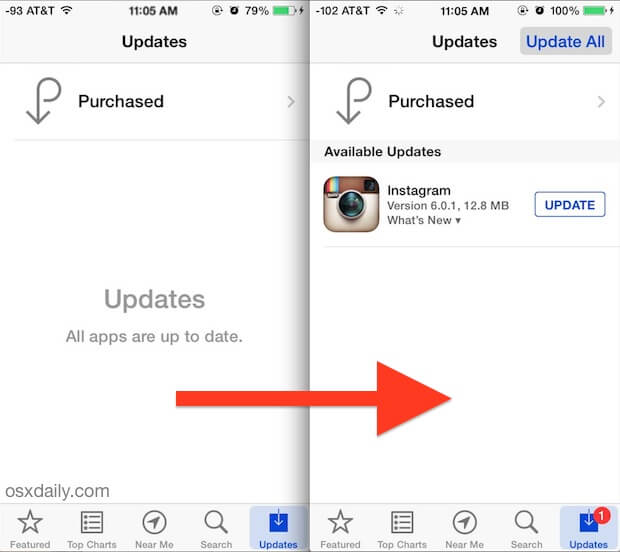
Certifique-se de obter um sinal razoável a excelente para evitar interrupções. Se estiver em dados móveis, verifique se você tem pelo menos 2G, 3G ou 4G para carregar o aplicativo. Se estiver usando Wi-Fi, você pode tentar desconectar a rede e conectá-la novamente.
Em vez de se estressar com esse problema, por que não atualizar seu dispositivo rapidamente, reiniciando-o?
Reiniciar o iPhone/iPad o ajudará a se desconectar da rede e reconectar um novo com mais estabilidade. Observe que os engarrafamentos também estão acontecendo sem fio.
Você talvez queira saber, erro 9 do iTunes, como corrigi-lo, este é um tutorial guiado, Clique aqui para saber mais, que é um artigo especialmente para reparar o erro do iTunes ou iPhone em dispositivos iOS.
Outro artigo de referência é este, corrija o problema da tela vermelha do iPhone, você pode reparar o problema da tela vermelha do iPhone através disso guia mostrado aqui.
Se o seu Instagram ainda não puder ser atualizado, tente desinstalar o Instagram quando perceber que apenas o aplicativo do Instagram não funciona enquanto o restante dos seus aplicativos está bem.
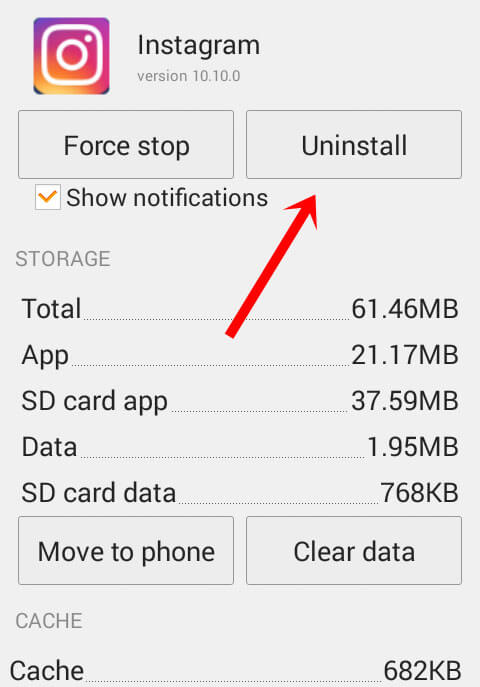
Muitos usuários também relataram que hashtags duplas criadas por outras pessoas nos comentários também podem causar o erro 'instagram cant refresh feed 2024'.
Assim como os símbolos indesejados, as tags double has podem fazer com que as operações do aplicativo falhem e podem ser um possível problema.
Para se livrar dessas hashtags duplas, faça login na sua conta do Instagram a partir de um navegador, Safari ou Chrome, encontre a seção de comentários exata e exclua-a.
Um simples logout e logon novamente também pode ser de grande ajuda. Isso apenas atualizará seu aplicativo do Instagram e poderá se livrar de quaisquer problemas irritantes.
Para corrigir melhor o erro "Não foi possível atualizar o feed" do Instagram, tente sair do Instagram pelo iPhone e pelo computador.
Aguarde alguns minutos e faça login novamente. Seu feed do Instagram voltará ao normal.
Há casos em que o Instagram falhou ao carregar imagens por causa de alguns símbolos indesejados adicionados por outros usuários na seção de comentários.
Esses símbolos podem causar confusão com a operação do aplicativo, motivo pelo qual seu Instagram "não pôde atualizar o feed" no iPhone. Você precisa fazer login em um navegador e abrir sua conta IG e excluir os referidos símbolos indesejados.
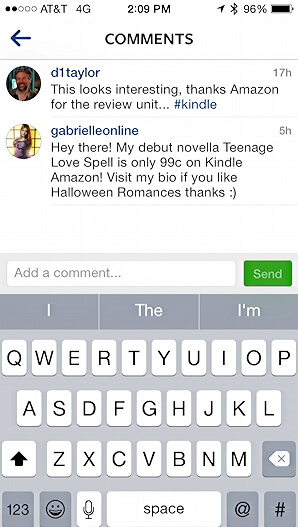
Quando nada parece resolver o problema:
Relate ao Instagram o referido problema se nada das etapas acima tiver corrigido o Instagram "não foi possível atualizar o feed ” erro no iPhone.
Este pode ser um bug que apenas os desenvolvedores podem realmente corrigir. Você pode fazer isso abrindo a AppStore e seguindo estas etapas:
Isso enviará um e-mail aos desenvolvedores do problema exato que você está enfrentando e certamente eles entrarão em contato com você assim que o receberem e o corrigirem.
As pessoas também lêem:
Como ver fotos excluídas do Instagram!
Como recuperar mensagens apagadas do Facebook no iPhone
O erro "não foi possível atualizar o feed" do Instagram é tão fácil de manusear e gerenciar; na maioria das vezes, uma solução de problemas simples e básica pode resolvê-lo.
No entanto, se você passou por esse problema e tudo não correu bem como o esperado, e você pode ter perdido algumas fotos valiosas do IG, considere usar FoneDog Toolkit - Recuperação de dados iOS.
Este é um programa que permite aos usuários recuperar arquivos importantes, como fotos do Instagram, contatos, mensagens, mensagens de aplicativos, fotos, vídeos e muito mais.
E sim, ele permite recuperação seletiva e visualização de arquivos apenas para garantir que você obtenha o arquivo correto. Também oferece três tipos de recuperação de dados: Recuperar do dispositivo iOS, iTunes e iCloud. Um parceiro perfeito para iPhones e iPads.
Também oferece Teste Grátis versão para usuários de Windows e Mac para visualizar dados em backups do iPhone e iTunes/iCloud. Dê-lhe um tiro agora! E você ficará surpreso com suas características.
Download grátis Download grátis

Bem, se você perdeu suas fotos importantes do Instagram no iPhone, clique no vídeo abaixo e assista, este guia em vídeo fornece um tutorial em vídeo detalhado para restaurar fotos do Instagram e outros dados.
Deixe um comentário
Comentário

Kyle Huber2019-06-13 22:37:18
Por favor, conserte minha conta insta, não atualizará nada, é muito chato.
iOS Recuperação de Dados
3 Métodos para recuperar seus dados apagados do iPhone ou iPad.
Download grátis Download grátisArtigos Quentes
/
INTERESSANTEMAÇANTE
/
SIMPLESDIFÍCIL
Obrigada! Aqui estão suas escolhas:
Excelente
Classificação: 4.4 / 5 (com base em 84 classificações)